Vérification des exigences minimales
Avant de voir en détail comment passer de Windows Vista à Windows 7, je vous recommande de vous assurer que tous les composants de votre ordinateur sont pris en charge par le nouveau système. Pour cela, connectez-vous sur cette page du site de Microsoft et cliquez d'abord sur le bouton décharge et puis là dessus Non merci. Continue. pour télécharger le programme sur votre PC 7 de Windows Upgrade Advisor avec lequel vous pouvez, en effet, vérifier la compatibilité de votre ordinateur avec Windows 7.
Une fois le téléchargement terminé, ouvrez le fichier que vous venez de télécharger en double-cliquant dessus (Windows7UpgradeAdvisorSetup.exe) et installez 7 de Windows Upgrade Advisor sur votre PC en cochant la case à côté de l'élément J'accepte les termes de la licence et en cliquant d'abord sur Installer et alors Fermer .
Maintenant, démarrez Windows 7 Upgrade Advisor via son icône sur le bureau, cliquez sur le bouton Démarrer la vérification et attendez sa réponse. Vous serez informé de toute incompatibilité avec Windows 7 tant au niveau matériel (par exemple, quantité insuffisante de RAM) qu'au niveau logiciel (par exemple, pilotes ou applications incompatibles).

Si vous ne parvenez pas à exécuter Windows 7 Upgrade Advisor, je vous informe que je configuration matérielle minimale pour exécuter Windows 7 sont les suivants. Ils ne sont en aucun cas gourmands, vous ne devriez donc pas avoir de problèmes.
- Processeur 1 GHz.
- RAM d'au moins 1 Go pour la version 7 bits de Windows 32 ou 2 Go de RAM pour la version 7 bits de Windows 64.
- 16/20 Go d'espace disque libre.
- Carte graphique compatible DirectX 9 et pilote WDDM 1.0.
Plus de détails sur la configuration matérielle et logicielle requise pour exécuter Windows 7 sont disponibles sur le site Web de Microsoft.
Sauvegarde de données
L'installation de Windows 7 sur Vista, si vous profitez de la fonction de mise à jour offerte par le système d'exploitation, n'entraîne la suppression d'aucun fichier. Cependant, il vaut mieux être prévoyant et créer un sauvegarder toutes vos données avant de procéder à l'installation de Windows.
Pour créer une sauvegarde de vos données, prenez un disque dur externe et enregistrez-y tous les documents qui vous intéressent le plus. De plus, si vous avez téléchargé des applications sur Internet et que vous ne voulez pas perdre de temps à les télécharger à nouveau, effectuez également une sauvegarde de leurs fichiers d'installation. Vous perdrez du temps mais, je le répète, mieux vaut être prévoyant.

Télécharger les pilotes pour Windows 7
Une autre opération que je vous recommande fortement de faire avant d'installer Windows 7 est de télécharger tous driver pour le nouveau système d'exploitation. Pour cela, connectez-vous sur le site du constructeur de votre PC, recherchez le modèle exact de ce dernier et téléchargez tous les derniers pilotes. Je recommande, avant de commencer le téléchargement de tout type de pilote de s'assurer qu'il est parfaitement compatible avec la version de Windows 7 que vous allez installer (32 ou 64 bits).
Ci-dessous, je vous laisse les liens vers quelques guides que j'ai dédiés au téléchargement des pilotes : ils pourraient être utiles pour identifier et télécharger les pilotes pour tous les composants de votre PC (carte son, carte vidéo, carte réseau, etc.).
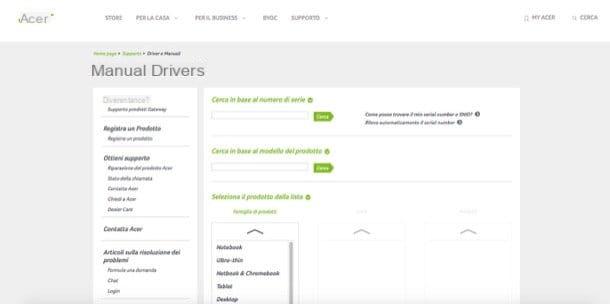
- pilote Intel
- Pilote HP
- pilote ATI
- Pilote Canon
- Pilote Toshiba
- Pilote Acer
- pilote NVIDIA
- Pilote ASUS
- pilote Epson
- Pilote Samsung
- Programmes de pilotes manquants
Téléchargements sur Windows 7
Vous avez déjà le DVD pour installer Windows 7? Si la réponse est oui, pas de problème, vous êtes prêt à continuer.
Si, par contre, vous ne disposez pas du DVD d'installation de Windows 7 et/ou souhaitez installer Windows 7 sur un ordinateur sans lecteur DVD, vous devez télécharger le système d'exploitation depuis Internet et le copier sur un Clé USB. Pour télécharger Windows 7 de manière légale, vous devez vous connecter pour vous connecter au site Web de Microsoft et vous devez entrer le clé de produit de votre copie du système d'exploitation dans le champ de texte approprié. Malheureusement, le service ne fonctionne que pour les versions commerciales du système d'exploitation, donc uniquement pour les versions achetées séparément de l'ordinateur (il ne fonctionne pas pour les copies OEM préinstallées sur les PC).
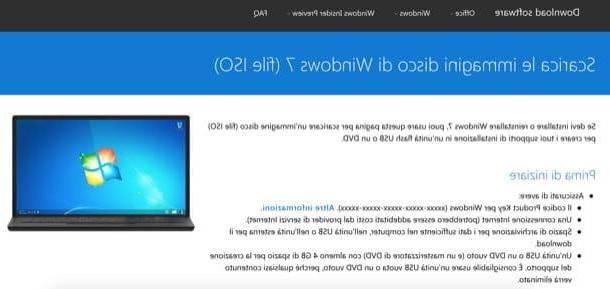
Après avoir téléchargé Windows 7, vous pouvez graver son image ISO sur un DVD à l'aide de tout logiciel adapté à cet effet. Personnellement je vous recommande ImgBurn qui est totalement gratuit et extrêmement facile à utiliser - je vous ai expliqué comment l'utiliser dans mon tutoriel sur la façon de graver des fichiers ISO.
Créer une clé USB avec Windows 7
Si vous souhaitez installer Windows 7 sur un PC sans lecteur optique, vous devez transférer les fichiers d'installation du système d'exploitation vers un Clé USB. Pour ce faire, vous avez besoin d'unImage ISO Windows 7, D'une Clé USB avec au moins 4 Go d'espace libre et un programme gratuit appelé USB / DVD Download Tool 7 de Windows.
Pour obtenir l'image ISO de Windows 7, vous pouvez vous rendre sur le site Web de Microsoft (comme je l'ai expliqué ci-dessus) ou vous pouvez extraire le fichier ISO du DVD Windows 7 en suivant les instructions disponibles dans mon guide dédié au sujet.
Une fois que vous avez le fichier image Windows 7, téléchargez et installez le logiciel Windows 7 USB / DVD Download Tool et utilisez-le pour vider les fichiers d'installation du système d'exploitation sur une clé USB. Retrouvez tous les détails relatifs à cette opération dans mon tutoriel sur comment créer une clé USB bootable (dans le paragraphe dédié, justement, à Windows 7).
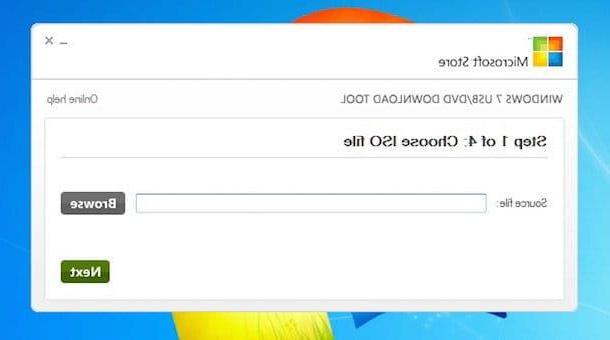
Passer de Windows Vista à Windows 7
Si tout s'est bien passé, vous devriez être prêt à mettre à niveau votre système vers Windows 7. Pour ce faire, insérez le DVD ou la clé d'installation du nouveau système d'exploitation dans le PC, allez à Démarrer > Ordinateur et double-cliquez sur l'icône du lecteur.
Dans la fenêtre qui s'ouvre, lancez le fichier setup.exe (si nécessaire) et cliquez d'abord sur Continue pour confirmer l'ouverture de la procédure d'installation de Windows 7 puis sur Installer pour lancer l'assistant de mise à jour.

A ce stade, attendez que les fichiers d'installation soient préparés et, si vous êtes connecté à Internet, cliquez sur Accédez au bouton Internet pour télécharger les dernières mises à jour d'installation afin que toutes les mises à jour disponibles pour Windows 7 soient téléchargées. Sinon, cliquez sur le bouton Ne pas télécharger les dernières mises à jour d'installation et allez-y sans télécharger les mises à jour.
Sélectionnez ensuite la version du système d'exploitation que vous souhaitez installer sur votre PC (par ex. 7 de Windows Home Premium), cliquer sur Avanti, acceptez les conditions d'utilisation de Windows en cochant l'élément J'accepte les conditions de licence et cliquez d'abord sur Avanti et alors Mise à jour et encore Avanti pour commencer à installer le système d'exploitation en tant que mise à niveau de Vista.
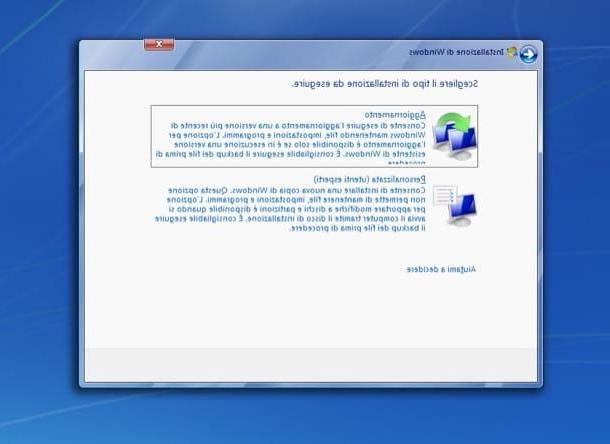
Observation: / installer Windows 7 sur Vista il y a un besoin de éditions de votre système (c'est-à-dire Vista) et ceux de Windows 7 correspondent. Si Windows Vista Édition Familiale Basique ou Windows Vista Édition Familiale Premium est installé sur votre PC, vous pouvez uniquement effectuer une mise à niveau vers Windows 7 Édition Familiale Premium et Windows 7 Édition Intégrale. Si vous utilisez Vista Business, vous pouvez effectuer une mise à niveau vers Windows 7 Professionnel ou Ultimate, tandis que si vous utilisez Windows Vista Ultimate, vous pouvez uniquement effectuer une mise à niveau vers Windows 7 Ultimate. Il en va de même bien sûr pour learchitecture système : vous ne pouvez passer de 32 bits à 32 bits et de 64 bits à 64 bits.
Une fois les fichiers nécessaires à la mise à jour copiés sur le disque dur de l'ordinateur, le système redémarrera et la procédure de mise à jour de Windows Vista vers Windows 7 se poursuivra automatiquement. Après quelques minutes, le système redémarrera à nouveau et l'installation du système d'exploitation sera terminée (le PC devrait redémarrer encore quelques fois au cours du processus puis reprendre automatiquement l'installation). A la fin de l'installation, l'assistant de configuration initiale de Windows 7 démarre.
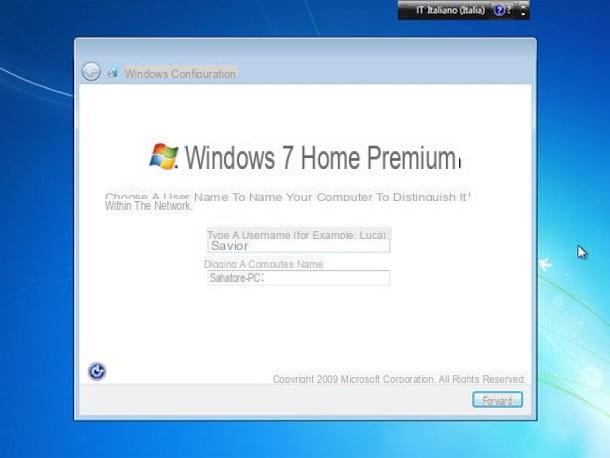
Tout d'abord, vous devrez saisir le numéro de série de votre copie du système et cliquer sur le bouton Avanti pour activer Windows. Cliquez ensuite sur le bouton Utiliser les réglages recommandés pour utiliser les paramètres par défaut pour la protection du PC, confirmez l'utilisation du fuseau horaire en cliquant sur Avanti et cliquez sur Réseau domestique pour configurer automatiquement le réseau.
C'est tout! Encore quelques secondes d'attente et vous aurez votre bureau Windows 7 entièrement fonctionnel. C'était la procédure "très compliquée" pour passer à Windows 7 !

Créer une nouvelle installation de Windows 7
Si vous ne souhaitez pas conserver vos données et souhaitez donc obtenir une installation propre de Windows 7, démarrez l'ordinateur à partir du DVD ou de la clé USB Windows 7 et sélectionnez l'élément Personnalisé (utilisateurs experts) au lieu de « Mettre à jour » dans la première partie de la configuration.
Sélectionnez ensuite la partition sur laquelle Vista est actuellement installé (elle doit être Disque 0 Partition 1), cliquez sur l'élément Options de lecteur (avancées) situé en bas à droite et commencez à formater le disque en cliquant d'abord sur format et alors OK. Cela formatera le disque et vous pourrez continuer l'installation de Windows 7 comme expliqué ci-dessus. Évidemment, aucun fichier ni programme ne sera conservé car le formatage supprime toutes les données du disque.
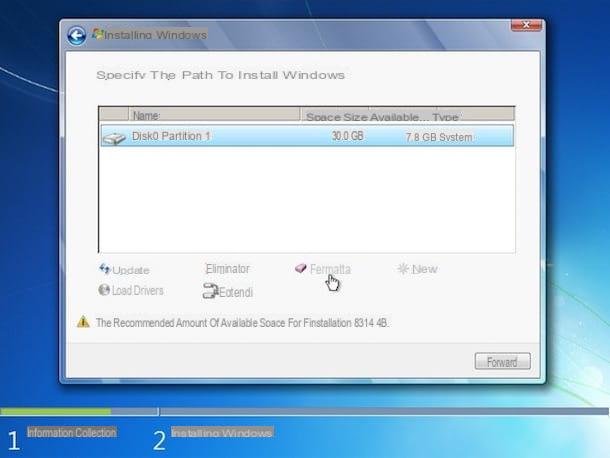
Si vous rencontrez des problèmes pour démarrer votre ordinateur à partir de la clé USB ou du DVD Windows 7, essayez de saisir les paramètres du BIOS (ou deUEFI si vous utilisez un PC récent) et de définir le lecteur USB ou DVD comme lecteur de démarrage principal.
Si vous utilisez un PC récent équipé de l'UEFI, vous devrez peut-être également désactiver le boot sécurisé et pour activer le mode Héritage du BIOS. Je vous ai parlé de toutes ces procédures et de leurs effets dans mon tutoriel sur la façon d'entrer dans le BIOS / UEFI.
Comment installer Windows 7 sur Vista

























